RescueTime Lite är en gratis programvara för tidsspårning och produktivitet
Alla vill vara mer produktiva nuförtiden, och vi tenderar att försöka många saker för att göra det. Vi försöker skapa scheman, logga vår tid, men ibland går det bara inte. Verktyget som vi pratar om kan hjälpa dig att uppnå mer produktivitet genom att låta dig analysera din aktivitet på din dator. RescueTime Lite är ett gratis verktyg som spårar din tid på din dator och sedan ger dig användbara insikter.
RescueTime Lite recension
Detta gratis(free Time Tracking) onlineverktyg för tidsspårning finns i både gratis- och premiumvarianter. Det här inlägget täcker bara funktionerna som är en del av Lite (gratis) varianten. För att använda verktyget måste du skapa ett konto på RescueTime för att få tillgång till loggade data.
Verktyget är enkelt att använda och enkelt att installera. När du har laddat ned måste du logga in med ditt RescueTime- konto. När du väl har loggat in kommer verktyget tyst att sitta i systemfältet och spåra din tid som spenderas på olika applikationer. Det finns inget GUI eller något gränssnitt som sådant. Du kan bara komma åt verktyget från systemfältet. Det ger dig möjlighet att pausa det under en viss tid stoppa det helt.
Efter några timmar kommer du att kunna se dina loggar från RescueTime- instrumentpanelen. Instrumentpanelen kan nås från vilken webbläsare som helst eller en mobilapp. Instrumentpanelen är den enda informationspunkten i det här verktyget, och du kan spåra all din aktivitet från instrumentpanelen online.
Programvara för gratis tidsspårning(Time Tracking) , hantering(Management) och produktivitet(Productivity)

En bra sak med det här verktyget är att det mesta av den nödvändiga funktionen är en del av gratisvarianten. Instrumentpanelen, till exempel, ger dig fullständiga insikter med vackra diagram. Till att börja med kan du se hur stor procentandel av din tid du spenderade på olika kategorier av applikationer.
Du kan också titta på diagrammet som visar tid per timme. Du kan snabbt titta på vilken tid du arbetade och hur mycket av det som var produktivt (blått) och hur mycket som var oproduktivt (rött).
Produktivitet Pulse(Productivity Pulse) är din produktivitetspoäng i realtid. Munkdiagrammet kan ge dig information som hur mycket tid du var produktiv och hur lång tid du distraherades från ditt arbete.
Genom att scrolla ner kan du ta reda på hur mycket tid som spenderades på arbetstid och hur mycket utanför den. Du kan enkelt konfigurera dina arbetstider från inställningarna. Ytterligare en graf finns där som visar de bästa applikationerna du spenderat mest tid på.
En annan funktion som jag älskade från RescueTime var målskapande och spårning. Du kan skapa dina tidsmål, till exempel hur mycket tid du vill vara produktiv dagligen. När de har skapats kan mål spåras från instrumentpanelen. Du kan generera dagliga, veckovisa och månatliga rapporter för att se hur du gör med dina mål.
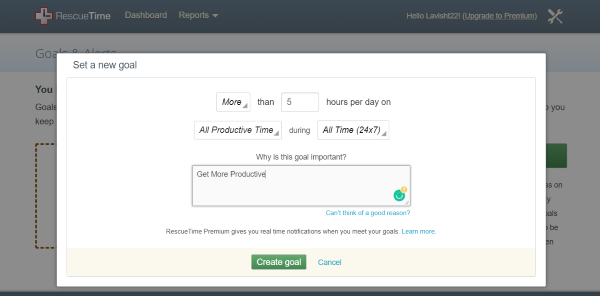
Bortsett från det finns det Lifetime Milestones tillgängliga också. Livstidsmilstolpar(Lifetime Milestones) är ett bra sätt att kontrollera total tid som loggas, total produktiv tid och total distraktionstid. De bästa dagarna kan berätta om de bästa dagarna produktivitetsmässigt.
Så det här handlade i stort sett om din instrumentpanel. Det finns också en separat rapportsida(Reports) tillgänglig. Du kan generera och exportera alla rapporter som till exempel den om tid på olika applikationer och webbplatser. Kom ihåg att du också kan installera RescueTime webbläsartillägg för att spåra din internetaktivitet.
RescueTime är ett bra program för tidsspårning. Som en tidsmedveten person vill du övervaka var du är produktiv och var du slösar bort tid – och det är här denna programvara kan hjälpa dig. Den är enkel att använda och har en vacker webbappbaserad instrumentpanel. Det bästa är att de flesta funktionerna är tillgängliga i gratisversionen. Gå hit(Go here)(Go here) för att registrera dig för och ladda ner RescueTime Lite som är gratis för alltid.
Related posts
Bästa gratis programvara för tidsspårning på Windows för frilansare
Hur man mäter reaktionstid i Windows 11/10
LibreOffice Review: Produktivitetsprogramvara och gratis alternativ till Office
RandPass Lite är en gratis generering av slumpmässiga lösenord i bulk för Windows 10
Chronolapse: Gratisprogram för att göra Time Lapse eller Stop Motion-video
Hur man konverterar FLAC till MP3-filformat med gratis omvandlare
Ashampoo WinOptimizer är en gratis programvara för att optimera Windows 10
Dokumentkonverterare: Konvertera DOC, PDF, DOCX, RTF, TXT, HTML-filer
Gratis programvara för att ta bort tomma mappar i Windows 11/10
Använd Permissions Time Machine för att ta bort File Access is Denied-fel
Windows File Analyzer hjälper dig att avkoda och analysera speciella OS-filer
Skapa enkla anteckningar med PeperNote för Windows 10
Bästa gratis felspårningsverktyg för Windows 10
Bästa gratis programvara för molekylär modellering för Windows 10
Hur man byter hårddiskar i Windows 11/10 med Hot Swap
Redigera, Lägg till, Återställ, Ta bort objekt från Ny snabbmeny i Windows
Skapa webbvänliga bilder med Bzzt! Bildredigerare för Windows PC
Hide my Windows låter dig dölja pågående program från skrivbordet och aktivitetsfältet
IconRestorer hjälper till att spara, återställa, hantera dina skrivbordsikonpositioner
Windows Easy Switcher låter dig växla mellan fönster i samma applikation
